كل ما تحتاج لمعرفته حول WordPress Multisite
نشرت: 2016-03-29على الرغم من أنني كنت منخرطًا في مجتمع WordPress لعدة سنوات ، إلا أنني أجد كل أسبوع شيئًا جديدًا متعلقًا بـ WordPress. أحيانًا أشعر بخيبة أمل من نفسي ، لكن بعد استشارة بعض منتديات WordPress اكتشفت أنني لست الوحيد في هذا الموقف. لأكون صادقًا ، كنت قد عرفت شيئًا من قبل ، لكن في الشهر الماضي كان عليّ أن أتسخ يدي باستخدام WordPress Multisite. الأمر ليس معقدًا على الإطلاق وأعتقد أن أي مستخدم وسيط WordPress قد يفهم تمامًا كل شيء وراء WordPress Multisite (إذا تمكنت من فهم كيفية استخدامه ، فمن المحتمل أن يفعل الجميع الشيء نفسه).
WordPress Multisite ليس مصطلحًا مثيرًا للاهتمام فحسب ، بل نشأ أيضًا بسبب ضرورات المستخدمين. بادئ ذي بدء ، دعنا نرى التعريف من قاموس WordPress -
"تعد المواقع المتعددة إحدى ميزات WordPress 3.0 والإصدارات الأحدث التي تتيح لمواقع افتراضية متعددة مشاركة تثبيت WordPress واحد. عند تنشيط ميزة المواقع المتعددة ، يمكن تحويل موقع WordPress الأصلي لدعم شبكة من المواقع. "
بمعنى آخر ، يتيح Multisite تثبيت WordPress مرة واحدة فقط ويمكن تشغيل مواقع الويب الأخرى بناءً عليه. إذا كنت ترغب في اللعب بالكلمات ، فإن "التثبيت مرة واحدة وتشغيل جميع مواقع الويب الخاصة بك إلى الأبد" يضغط على جوهر WordPress Multisite بالكامل. إذا كنت تدير شبكة من مواقع الويب ، فيجب أن تكون هذه الميزة أولوية قصوى بالنسبة لك. مع الأخذ في الاعتبار أن تنشيط المواقع المتعددة ليس مهمة معقدة كما كنت تعتقد ، أعتقد أنه كان يجب أن تكون مهتمًا بالفعل باستخدام هذا خاصية.
متى تستخدم مقابل عندما لا تستخدم مواقع متعددة
متى يجب استخدام؟
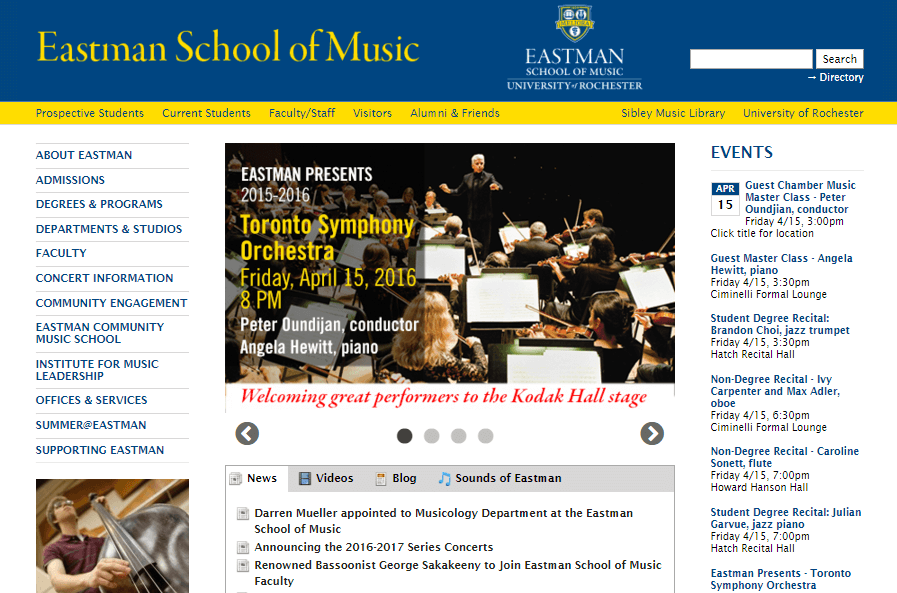
1. شبكة من المدونات
تخيل أنك تقوم بتشغيل شبكة من 20 مدونة ودعنا نقول أنك قمت بتثبيت 15 مكونًا إضافيًا في المتوسط. يتم إصدار إصدارات WordPress جديدة بشكل دوري ويجب عليك تحديث مواقع الويب الخاصة بك (إذا لم تكن مقتنعًا لماذا يجب عليك التحديث إلى أحدث إصدار من WordPress ، فإن هذه المقالة المنشورة بواسطة WP Beginners محاضرة لا بد منها). أيضًا ، قد يقوم المطورون الذين أنشأوا سمات مواقع الويب بإصدار تحديثات جديدة. بالطبع ، يجب تحديث المكونات الإضافية المستخدمة بالتأكيد. أكره الرياضيات ، لكنني أقوم بإنشاء صيغة لمساعدتنا في هذا الصدد:
20 موقعًا على الويب × 15 مكونًا إضافيًا + 20 موقعًا إلكترونيًا × 15 سمة + 20 موقعًا × 15 تحديثًا لبرنامج WordPress = ضياع الكثير من الوقت في التحديثات!
هنا يأتي دور المشرف المتميز. إنه مسؤول عن إدارة الشبكة - يقوم بتحديث السمات والمكونات الإضافية مرة واحدة فقط ويمكن لمستخدمي مواقع الويب تنشيطها. يكون لمسؤولي المواقع دور تحديد وتفعيل السمات والإضافات المثبتة بالفعل من قبل المشرف المتميز.
2. مواقع جامعية / حكومية / تعليمية
عادةً ما تكون هذه الأنواع من المواقع معقدة للغاية وتتكون من صفحات ويب تمثل أقسامًا مختلفة مرتبطة بشكل أو بآخر. مدرسة إيستمان للموسيقى هي مثال على موقع الجامعة المستند إلى موقع WordPress Multisite. الموقع معقد للغاية ويتم تمثيل الأقسام المختلفة بنطاقات فرعية.
3. مواقع التجارة الإلكترونية الضخمة
من المنطقي إلى حد ما استخدام WordPress Multisite في هذه الحالة. بهذه الطريقة ، يتم تبسيط صيانة موقع الويب ويتم عرض جميع المنتجات بتنسيق مناسب ، لكل من مسؤول المتجر عبر الإنترنت والعملاء.
4. شبكة من مواقع العملاء
إذا كنت مصممًا ماهرًا أو وكالة إبداعية حسنة السمعة ، فسيكون العملاء راضين عن خدماتك. وبالتالي ، سيطلبون منك الاهتمام بمواقعهم الإلكترونية ويكاد يكون من المستحيل التخلي عن مثل هذا الاقتراح. لذلك ، تتمثل الفكرة الذكية في تجميع مواقع الويب في تنسيق متعدد المواقع وسيتم تقليل الوقت اللازم للصيانة بشكل كبير. الكثير من الوقت لمشاريع أخرى بينما العملاء راضون تمامًا!
متى لا تستخدم؟
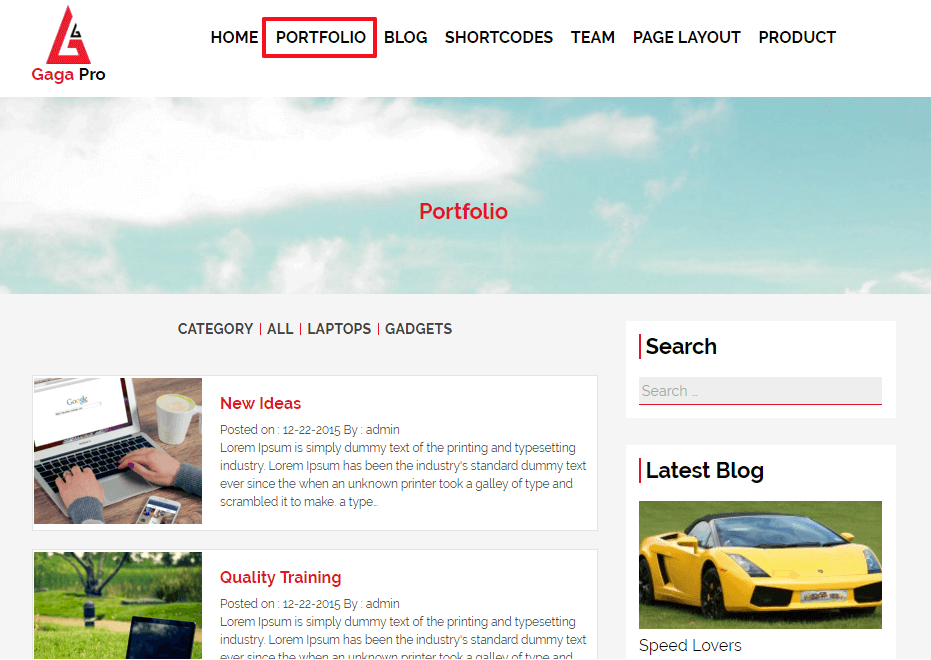
قد تكون الإجابة بسيطة - في جميع الحالات باستثناء الحالات المذكورة أعلاه! مع ذلك ، أفضل تسليط الضوء على بعض المواقف التي قد تكون في شك بشأنها.
1. مواقع الأعمال الصغيرة
يحتوي WordPress على ميزات كافية تسمح بإدارة جيدة لأي نوع من مواقع الويب ، بما في ذلك كيانات التجارة الإلكترونية متوسطة الحجم. وبالتالي ، لا يجب عليك اختيار مواقع متعددة ما لم تكن ضخمة حقًا!
2. المحافظ
نفس المشكلة المذكورة أعلاه. هناك مصممين أكفاء جدًا يرغبون في إبراز جميع مهاراتهم ، لكنني متأكد من أنها ليست بالضرورة تواجدًا متعدد المواقع عبر الإنترنت.
3. مواقع متعددة ليس لها صلات فيما بينها
لنفترض أنك تمتلك الأصول التالية: مدونة متعلقة بتصميم الويب ومدونة تتعلق بالسفر وموقع إلكتروني للمراجعة ومتجر عبر الإنترنت يبيع الكتب الإلكترونية. لتوفير الوقت ، تميل إلى استخدام ميزة المواقع المتعددة. حسنًا ، هذا ليس خطأ بالتأكيد ، لكن لا ينصح به! لسوء الحظ ، يحتوي WordPress Multisite على بعض العيوب المهمة (سأذكرها في الفقرات التالية) وأحدها هو حقيقة أنه بمجرد اختراق أحد مواقع الويب من شبكتك ، تصبح الشبكة بأكملها في خطر. لا تحتفظي بكل بيضك في سلة واحدة ، أليس كذلك؟

إيجابيات وسلبيات ووردبريس متعدد المواقع

الايجابيات:
- من خلال تحديث مثيل واحد ، يتم توفير الكثير من الوقت. في حالة وجود شبكة من المدونات ، تعد المواقع المتعددة نعمة حقيقية ؛
- يتمتع المشرف المتميز برؤية شاملة للشبكة بأكملها ويمكنه العمل بشكل استراتيجي. إنها ميزة مفيدة للغاية لمديري المتاجر الضخمة عبر الإنترنت ؛
- يدير مسؤولو كل موقع مواقعهم الإلكترونية. إنهم مسؤولون عن إدارة المواقع من خلال احترام قرارات المشرف المتميز.
سلبيات:
- كما ذكرت سابقًا ، إذا تم اختراق موقع ويب ، فإن الشبكة بأكملها في خطر حقيقي ؛
- من خلال مشاركة موارد الخادم نفسها ، في حالات حركة المرور العالية غير المتوقعة (المواقف السعيدة بغض النظر عن السياق) ، من المحتمل جدًا أن تعمل الشبكة ببطء ؛
- قد لا تعمل بعض المكونات الإضافية بشكل جيد مع الشبكات.
كيفية تفعيل المواقع المتعددة
تحذير : كل ما يصنعه الإنسان يمكن إتقانه (يمكنك أن تقرأ أن الجميع ارتكبوا أخطاء)! لذا قبل تنشيط Multisite ، يوصى بشدة بعمل نسخة احتياطية من ملفاتك وإلغاء تنشيط المكونات الإضافية.
الخطوة الأولى لتفعيل Multisite هي الانتقال إلى wp-config.php ، وفتحه وتحديد هذا السطر - / * هذا كل شيء ، توقف عن التحرير! تدوين سعيد. * / (صدقني ، إنه موجود بالفعل !!!). فوقه ، ضع هذا السطر من التعليمات البرمجية - حدد ('WP_ALLOW_MULTISITE' ، صحيح) ؛ واحفظ الملف.
ثم يجب أن تذهب إلى Tools> Network Setup. إذا لم تقم بإلغاء تنشيط المكونات الإضافية ، فسيُطلب منك القيام بذلك. بمجرد الانتهاء من إلغاء تنشيط المكونات الإضافية ، سيُطلب منك إضافة بعض أسطر الرموز إلى wp-config.php واستبدال تسلسل الكود في ملف htaccess. يبدو الأمر معقدًا بالنسبة لشخص ليس لديه خبرة كبيرة في التعامل مع الأكواد ، ولكن في هذه الحالة ، يكون القيام به أبسط من قول (مفارقة لطيفة ، أليس كذلك؟).
تحذير: لقد فقدت الكثير من الوقت من خلال البحث عن ملف htaccess ولتجنب هذا الأمر اتبعت خطوات هذا الفيديو . تم العمل الصعب! الآن يجب عليك تسجيل الدخول مرة أخرى في موقع الويب الخاص بك!
تختلف لوحة تحكم المشرف المتميز عن لوحة تحكم المشرف "العادي" ، لكنني متأكد من أن كل شخص قادر على التعامل معها. على أي حال ، لقد أنشأت هنا دليل بقاء لأي مشرف "متميز"! استمتع به ولا تخف من مشاركتنا تجاربك المتعلقة بتثبيت WordPress Multisite وكيفية إدارة شبكة.
دليل البقاء للمسؤول المتميز
على الرغم من أن إدارة كيان متعدد المواقع مهمة تستدعي التفكير ، إلا أنه لا ينبغي أن يثبط معنوياتك. أنا شخصياً أعتقد أن كونك مشرفًا فائقًا لموقع ويب متعدد المواقع ليس علمًا صارخًا! بمرور الوقت ، سيواجه المشرف المتميز العديد من التحديات - بعضها متوقع والبعض الآخر غير متوقع. آخرها هي الأصعب وتضع المشرف المتميز في مأزق ؛ يتم حلها بسبب مهاراته وخبراته في WordPress.
التحديات المتوقعة مباشرة نسبيًا لحلها ؛ هؤلاء يقومون بتثبيت موقع ويب جديد ، والعمل مع السمات والمكونات الإضافية وتثبيت التحديثات الجديدة. دعنا نحلل جميع الجوانب وننشئ أنماطًا لجميع المواقف.
1. تركيب وصيانة موقع جديد
يتطلب تثبيت موقع ويب جديد منك النقر مرة أو مرتين وإكمال ثلاثة حقول. إنها ليست مزحة ، إنها الحقيقة "القاسية"!
خوارزمية تثبيت موقع جديد:
- انتقل إلى My Sites-> Network Admin-> Sites (في الجزء العلوي الأيسر من الشاشة)
- انقر فوق إضافة جديد وسيكون لديك ثلاثة حقول لإكمالها. الأول هو عنوان الموقع ، ثم عنوان الموقع وأخيرًا البريد الإلكتروني للمسؤول
- بمجرد الانتهاء من ذلك ، يمكنك النقر فوق إضافة موقع ويحدث السحر ، لديك موقع ويب جديد!
2. العمل مع السمات والإضافات
العمل مع السمات
لدى المشرف المتميز خياران عند تثبيت سمة WordPress. يمكن تمكين الشبكة وجميع مواقع الويب لها نفس الموضوع أو يمكن تثبيتها وتفعيلها لموقع واحد أو أكثر. يوصى باستخدام الحالة الأولى لمواقع التجارة الإلكترونية المعقدة التي يجب أن يكون لها تصميم متماسك من أجل عدم إرباك المشترين المحتملين. يوصى بشدة بالخيار الثاني في حالة المصمم / المطور الذي يحتفظ بمواقع العملاء.
خوارزمية الشبكة التي تمكّن السمة:
- في لوحة تحكم مسؤول الشبكة ، انتقل إلى Themes-> Add New وحدد السمة التي تريد تثبيتها. (لا شيء يختلف عن موقع WordPress العادي)
- انتقل إلى مواقعي-> مسؤول الشبكة-> السمات
- حدد NetworkEnable theme وسيتم تمكين السمة المعنية بالشبكة.
خوارزمية تمكين موضوع لموقع ويب:
- في لوحة تحكم مسؤول الشبكة ، انتقل إلى مواقع-> جميع المواقع
- انقر فوق الخيار تحرير أسفل الموقع الذي تريد تثبيت السمة
- وبالمثل ، انقر فوق خيار Theme وسترى جميع السمات المتاحة
- انقر فوق تمكين أسفل المظهر الذي تريد تثبيته.
أعتقد أنه من السهل جدًا إدارة السمات ، أليس كذلك؟ دعونا نرى كيف نلعب مع الإضافات!
العمل مع المكونات الإضافية
خوارزمية الشبكة التي تمكّن مكونًا إضافيًا:
- في لوحة تحكم مسؤول الشبكة ، انتقل إلى المكونات الإضافية-> إضافة جديد وقم بتثبيت المكون الإضافي الذي تريده (على غرار موقع WordPress العادي)
- بمجرد التثبيت ، انقر فوق ارتباط تنشيط الشبكة.
هذا كل شيء! يجب أن تعلم أن مسؤولي موقع الويب لن يتمكنوا من حذف / إلغاء تثبيت المكون الإضافي.
خوارزمية تمكين مكون إضافي لموقع ويب واحد
- في لوحة تحكم مسؤول الشبكة ، انتقل إلى الإضافات-> إضافة جديد وقم بتثبيت المكون الإضافي الذي تريده
- بمجرد التثبيت ، سيكون لديك خياران (انظر الصورة أدناه) - تنشيط الشبكة والعودة إلى مثبت البرنامج المساعد. انقر فوق الخيار الأخير
- يجب على مسؤول الموقع الانتقال إلى المكونات الإضافية وتنشيط المكون الإضافي المعني.
3. تثبيت التحديثات الجديدة
هذه مهمة بسيطة للغاية وهي مشابهة جدًا لتثبيت تحديثات جديدة في موقع WordPress عادي.
آمل أن تكون توضيحاتي واضحة ، وستتمكن الآن من إنشاء موقع WordPress متعدد المواقع. إذا كنت تريد خطة موجزة خطوة بخطوة لتنشيط مواقع WordPress المتعددة ، يمكنك التحقق من تفسيرات الدستور الغذائي. إذا كنت أقل صبراً وتريد "مهاجمة" الأمر مباشرةً ، فإليك الإجراء المختصر لتفعيل WordPress Multisite.
أضف تعريف ('WP_ALLOW_MULTISITE' ، صحيح) إلى ملف wp-config.php الخاص بك
انتقل إلى Tools> Network Setup وأكمل تفاصيل الشبكة
قم بتحديث ملف wp-config.php الخاص بك بالشفرة المقدمة
استبدل ملف htaccess الخاص بك بالشفرة المقدمة
تسجيل الدخول مرة أخرى إلى موقع الويب الخاص بك
تغليف
قد يعيش غالبية مطوري ومستخدمي WordPress بدون استخدام ميزة المواقع المتعددة ، ولكنها قد تكون لا تقدر بثمن في بعض الحالات. إنها ميزة مغيرة لقواعد اللعبة لمشرفي شبكة من المدونات . أعتقد أن صيغتي من الأعلى موحية تمامًا في هذا الصدد ؛ توفر المواقع المتعددة الكثير من الوقت. من ناحية أخرى ، ليس من الجيد على الإطلاق عدم عمل جميع مواقع الويب الخاصة بك لأن أحدها تم اختراقه.
نظرًا لكونه كل شيء من صنع الإنسان ، فإن المواقع المتعددة ميزة لها مزايا وعيوب. الأمر الأكثر أهمية هو تعظيم المزايا وتقليل العيوب. هل تتفق معي؟ هل أنت مهتم بتفعيل ووردبريس متعدد المواقع؟
أنا سعيد جدًا بالتواصل معك ، لذا يرجى استخدام نموذج التعليق ومشاركة آرائك حول WordPress Multisite. كلما زادت الأفكار ، كان ذلك أفضل لنا جميعًا!
السيرة الذاتية للمؤلف
دانيال بينتيلي من كبار المعجبين بـ WordPress ومدون بدوام جزئي. يكتب مقالات ثاقبة لمدونته الشخصية- Daniel2Design ومدونات WordPress الأخرى.
